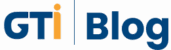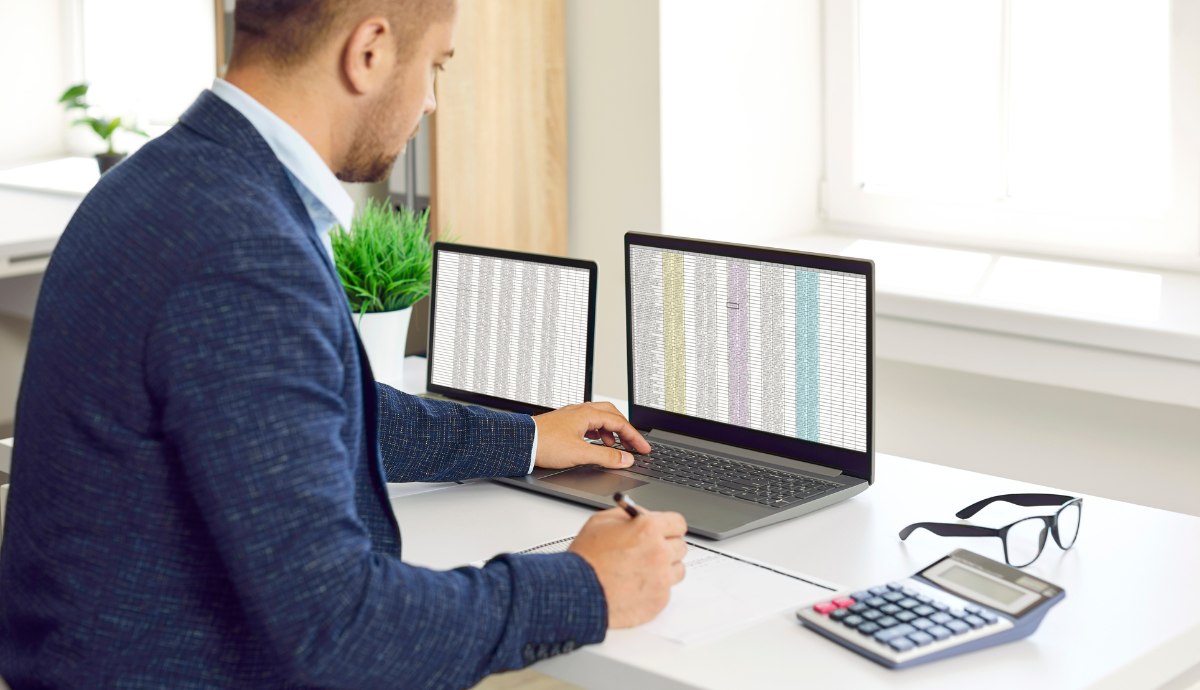Introdução ao Modelo de Dados no Excel com Múltiplas Tabelas numa Pivot Table
Índice
Introdução ao Modelo de Dados no Excel com Múltiplas Tabelas
O Excel evoluiu significativamente como ferramenta de análise de dados, especialmente com a introdução do Modelo de Dados, que permite relacionar várias tabelas de forma semelhante a uma base de dados relacional. Esta funcionalidade é particularmente útil quando os dados estão distribuídos por diferentes tabelas, mas partilham campos (colunas) comuns que permitem estabelecer ligações entre elas.
Ao trabalhar com duas ou três tabelas, como por exemplo uma tabela de Clientes, uma de Vendas e outra de Produtos, é possível criar uma tabela dinâmica que cruza informações entre elas, sem necessidade de consolidar manualmente os dados numa única tabela.
Para que o modelo de dados funcione corretamente, é essencial que exista pelo menos um campo (coluna) semelhante (ou seja, com o mesmo tipo de informação e formato) entre as tabelas. Este campo atua como chave primária (ligação entre..) — por exemplo, o campo ID_Cliente na tabela de Vendas deve corresponder ao campo ID_Cliente na tabela de Clientes. Sem esta correspondência, o Excel não consegue estabelecer a relação necessária para integrar os dados.
Ao adicionar estas tabelas ao modelo de dados e definir as relações (“ligações”) entre os campos comuns, o utilizador pode construir tabelas dinâmicas poderosas, que permitem análises cruzadas, segmentações e cálculos avançados com grande eficiência.
Exemplo:
1. Verificar se os diversos dados (tabelas) no ficheiro fonte (ficheiro com todos os dados) precisam de colunas extra, ou alguma retificação de nomes, etc. Guardar o ficheiro e fechar.
As tabelas que se vão relacionar na Pivot Table, devem ter campos (colunas) comuns, ou seja, do mesmo tema/assunto, caso contrário poderá não se conseguir interligar as mesmas.
Para este exemplo usei 3 folhas existentes num livro, com os nomes: “Ex38d – Cod Proveniência”, “Ex38d – Empresas” e “Ex38 – Principal”.
As tabelas tinha estas colunas:
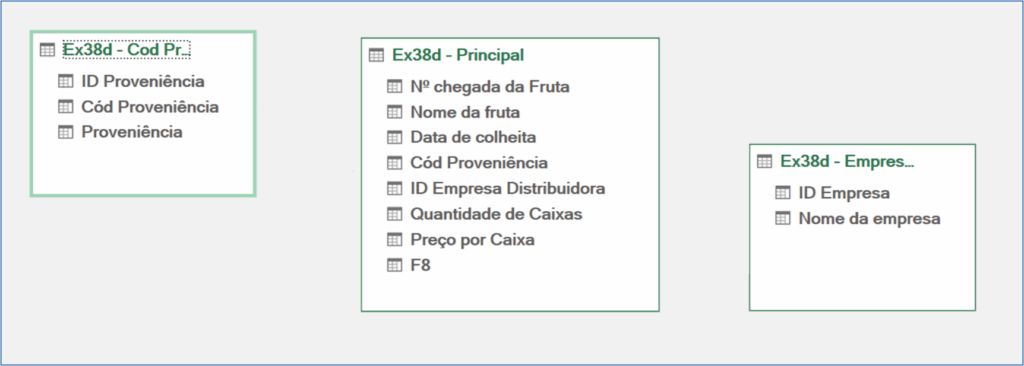
2. Criar um novo LIVRO
3. Aceder ao separador Power Pivot | opção Gerir

Caso não tenha o referido separador, aceda ao separador Ficheiro | Opções | Personalizar Friso | ativando a opção Power Pivot
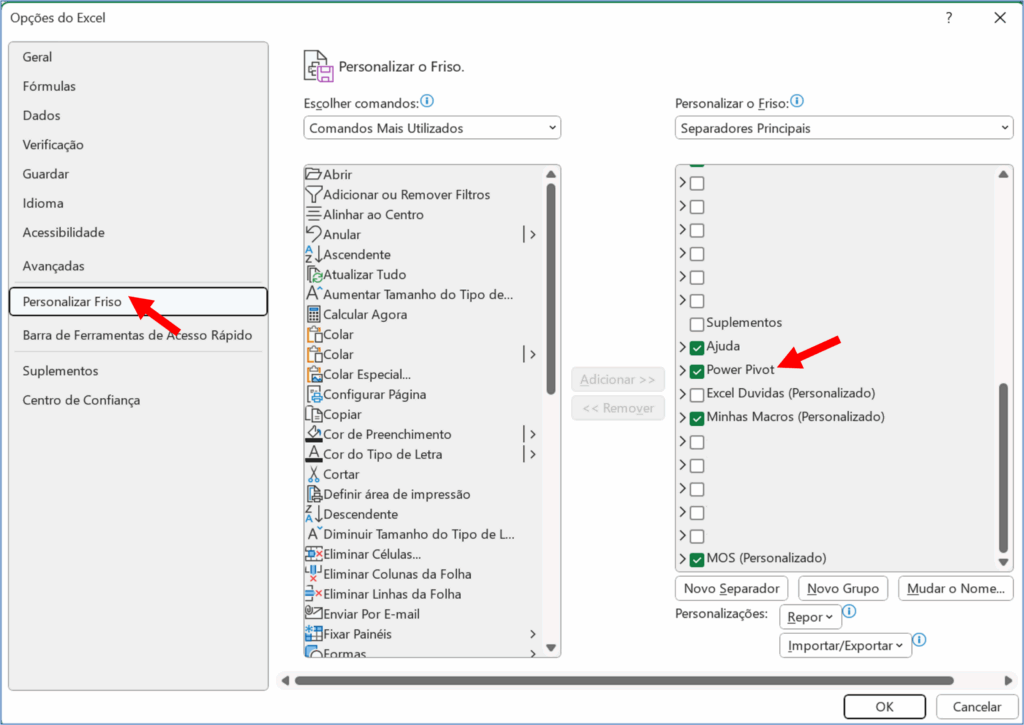
4. Já dentro do Power Pivot, aceda ao separador Base | De Outra Origens, escolhendo em seguida Ficheiro de Excel
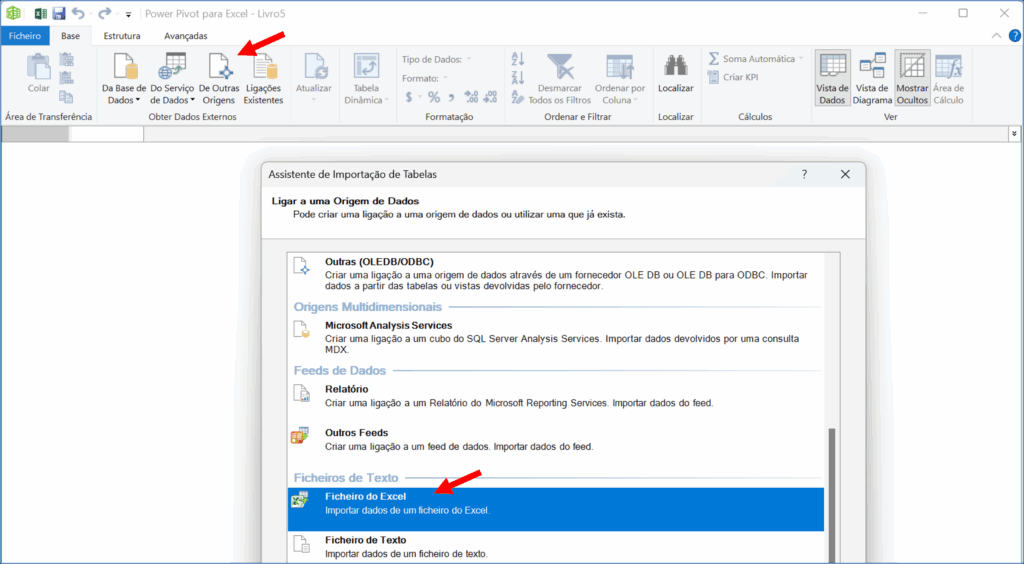
5. Escolha o ficheiro de Excel que tem as tabelas a usar no modelo de dados, clicando em Procurar.
Importante: ative a opção “Utilizar primeira linha como cabeçalho de coluna”, para que os títulos das colunas das tabelas com a informação, não fiquem como registos normais
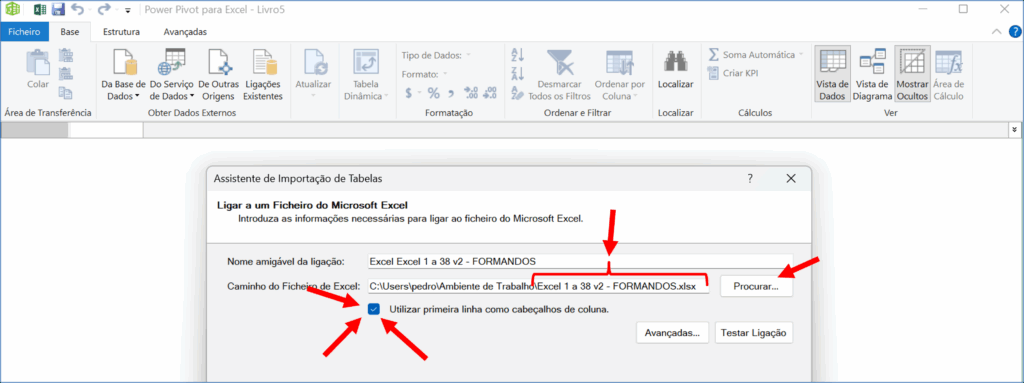
6. Clique em Seguinte
7. Escolhe (marque) as folhas do livro que contêm as tabelas que quer usar no modelo de dados, para usar na Pivot Table
8. Clique em Concluir, e depois na próxima janela em Fechar
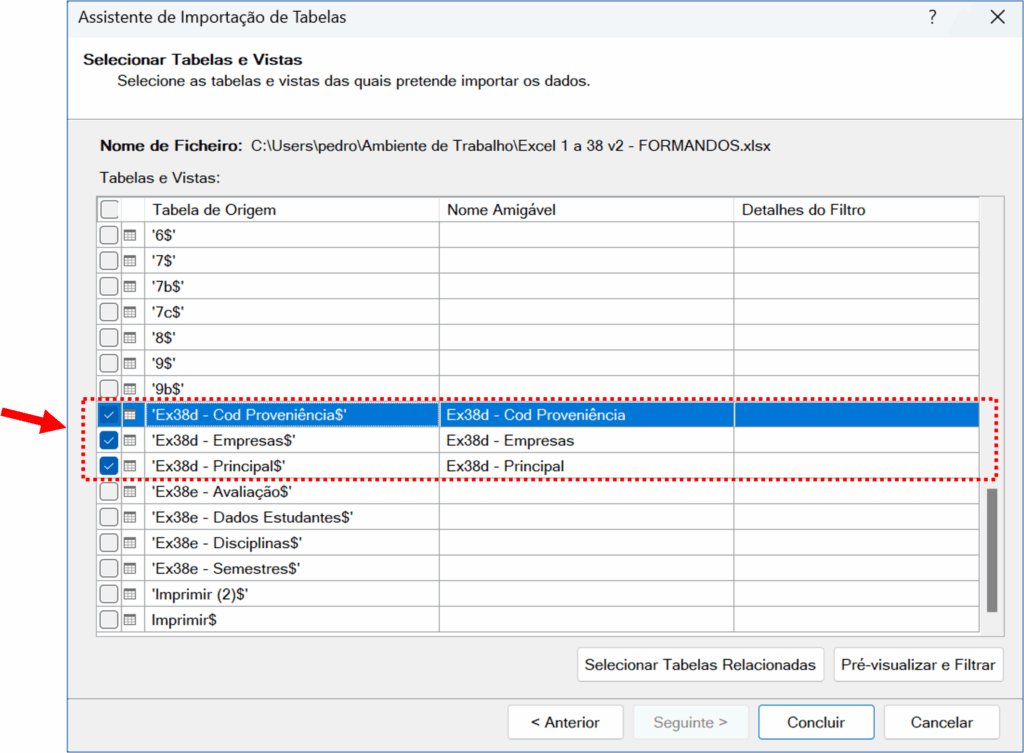
Este é o aspeto com que fica, depois do passo anterior, neste caso para uma tabela de proveniências de produtos
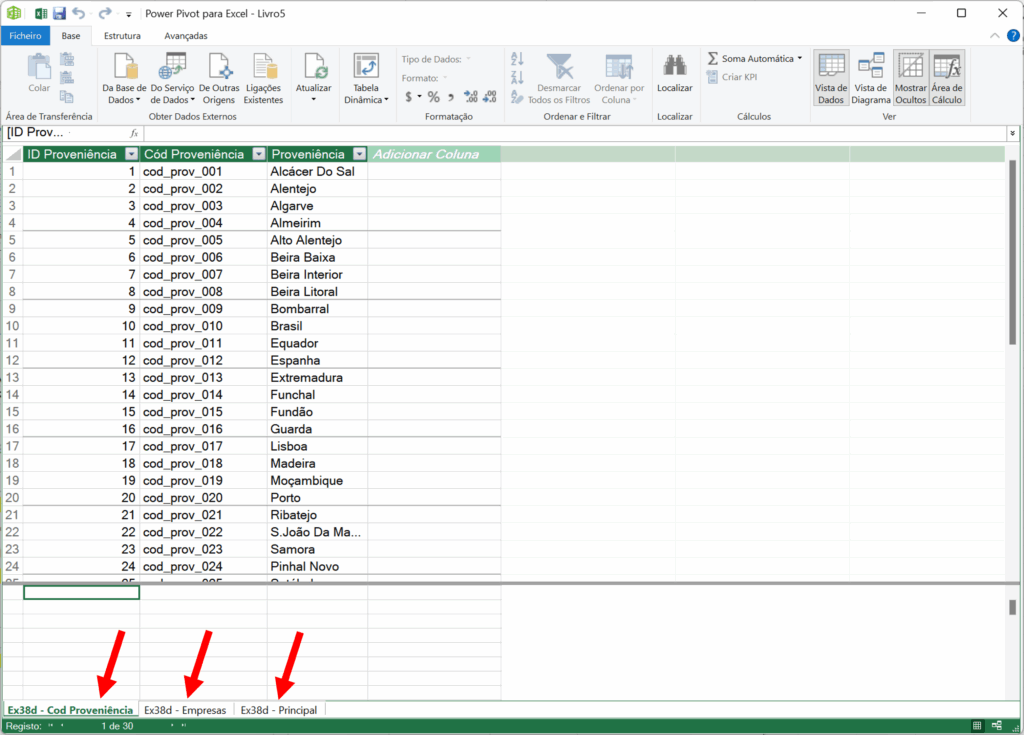
9. No separador Base, clique/ative a Vista de Diagrama.

10. No separador Base, clique/ative a Vista de Diagrama.
11. ARRASTE os campos a relacionar, de uma tabela para outra.
No seguinte exemplo é possível ver que o campo ID_Proveniência está a ser arrastado para o campo Cód. Proveniência
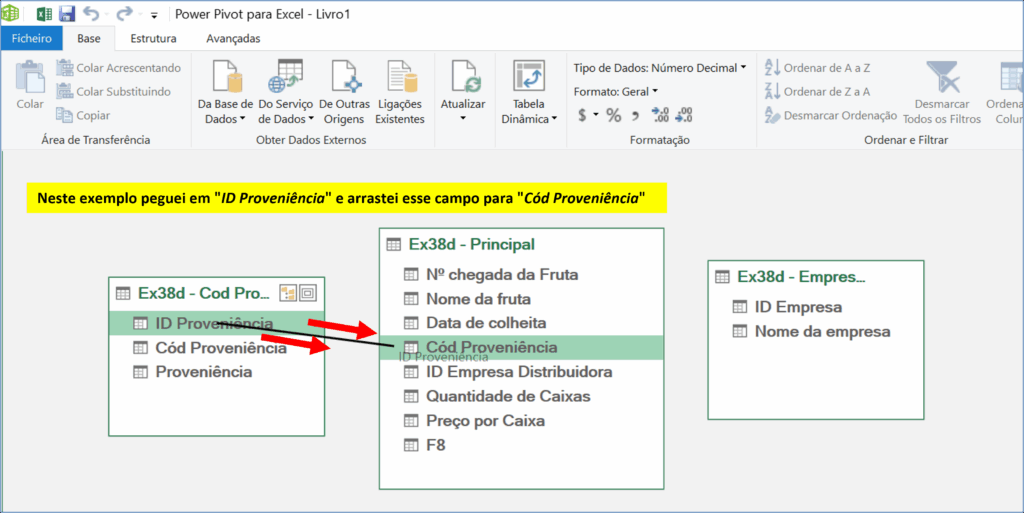
No fim ficará assim:
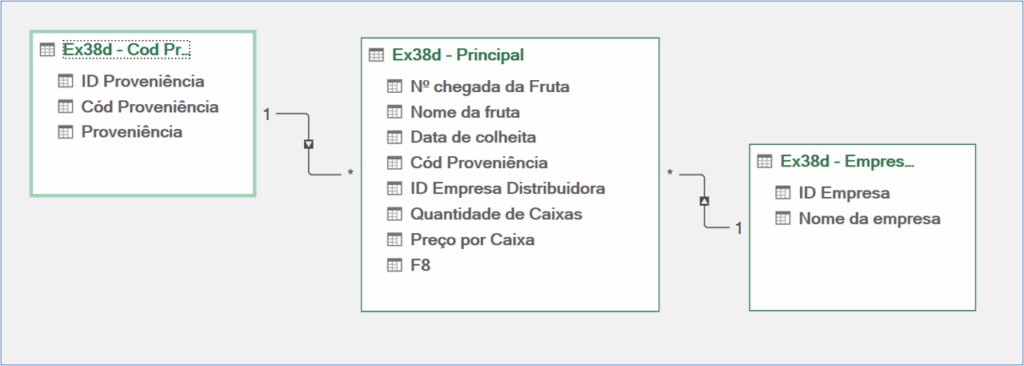
13. Agora, no separador Base, clique em Tabela Dinâmica, seguido de Tabela Dinâmica
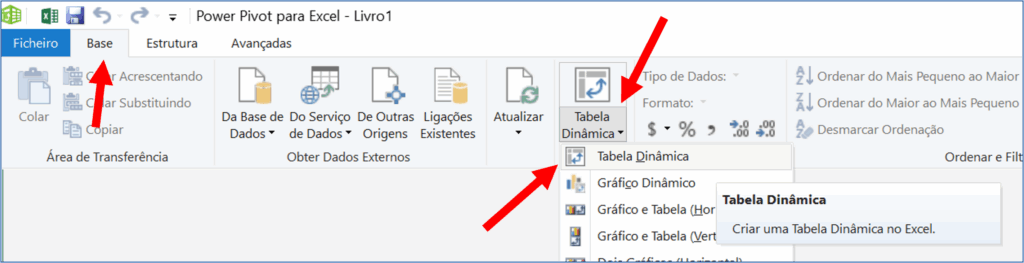
14. Neste momento o Excel passa para o novo livro, criado logo de início. Clique OK, para colocar tabela dinâmica
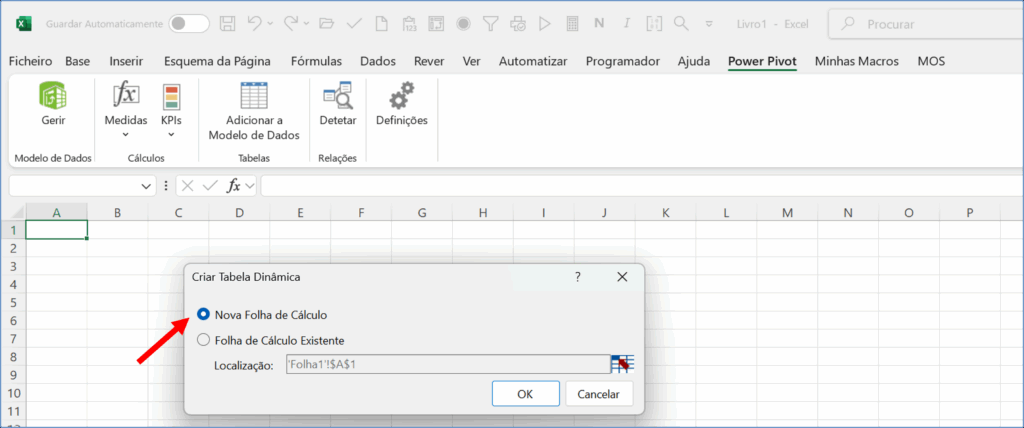
15. Agora é só arrastar os campos, consoante o que pretende realizar/visualizar.
No seguinte exemplo é mostrada a fruta, e as respetivas quantidades de caixas, por cada Empresa (o seu nome).
Caso não existe este processo de ligação, possivelmente todas as frutas apareceriam em todas as empresas, tal como se fosse uma redondância de dados.
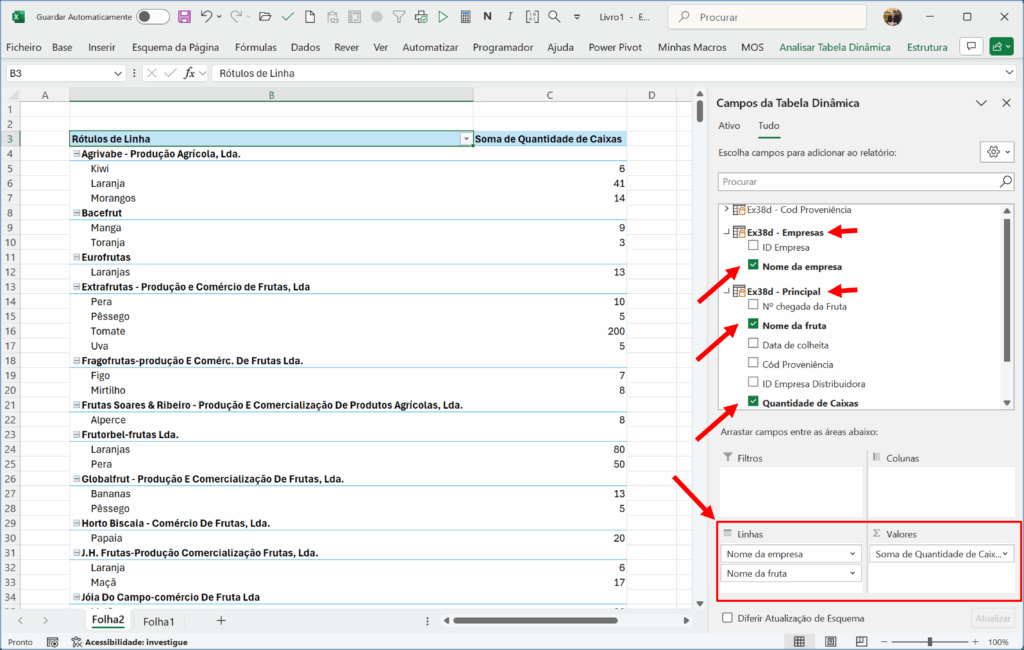
-
Criado por Pedro Mestre